Scene01何ができるか尋ねてみよう
はじめてGoogleアシスタントに話しかけようと思っても、何を話しかけたらいいのか分からないと思います。そんな時はどんなことができるか尋ねてみましょう。
何ができるか尋ねる

Android TV™は従来までのテレビとは違い、テレビ番組を楽しめるだけでなく、
インターネットに接続することで、様々なコンテンツを体験できる新たなプラットフォームです。
おすすめアプリについては記事で紹介しています。
お役立ち情報
Google アシスタントは、リモコンに話しかけるだけであなたをサポートしてくれる
便利な機能です。
どのように話しかければいいのかを
ご紹介します。

はじめてGoogleアシスタントに話しかけようと思っても、何を話しかけたらいいのか分からないと思います。そんな時はどんなことができるか尋ねてみましょう。
何ができるか尋ねる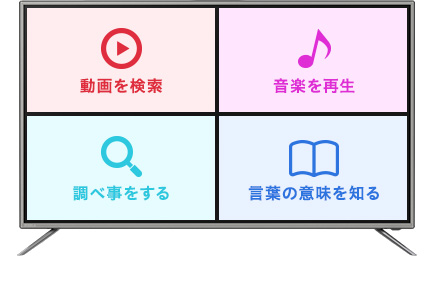
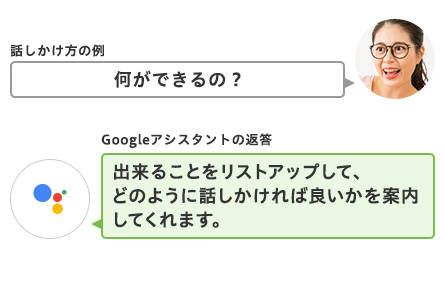
「何ができるの?」と話しかけると、動画検索や音楽再生、調べ事などたくさんのできることを、画面上に一覧で表示して案内してくれます。表示されているリストはリモコンで選択することも可能で、どう話しかければ良いのか分からないときや、新しい楽しみ方を模索する時などに便利です。

見たい動画や聴きたい音楽はすぐに再生したいけど探すのが煩わしく感じることもあると思います。そんな時はジャンルや曲名などで見たい動画、聴きたい曲を伝えましょう。
見たい動画を探す
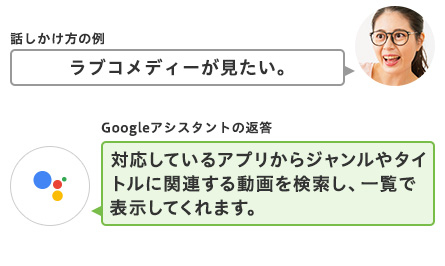
見たい動画のジャンルやタイトルを話しかけると、関連する動画を対応しているアプリから検索し、一覧で表示してくれます。表示されたリストから見たい動画を「○○番目を再生して」と声をかけるか、リモコンで選択すると再生されます。また、スキップや一時停止なども話しかけることで操作できます。

ふと疑問に思うことや、度忘れして思い出せないことがあれば尋ねてみましょう。四字熟語の意味から有名人についてまで、幅広い疑問に答えてくれます。
有名人・偉人を調べる
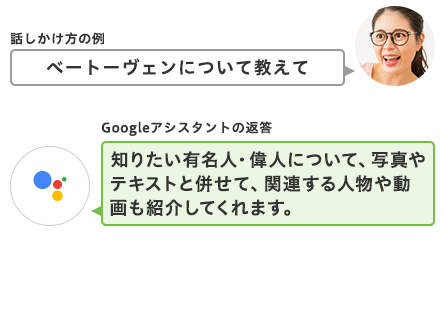
知りたい有名人・偉人について尋ねると、写真付きの簡単なプロフィールや関連動画、関連する人物の情報を一覧で表示してくれます。また、グループ名や団体名を尋ねて、所属している人物の情報を調べることも可能です。何通りもの尋ね方が存在するので、気になったことはGoogleアシスタントに尋ねてみましょう。

スマホで見ているネット動画やソーシャルゲーム、Googleフォトに保存されている写真など、
今楽しんでいるコンテンツを手軽に、テレビの大画面に映し出すことができます。

キャスト機能を使うと、ネット動画を楽しみながら、スマホを操作することができます。

キャスト機能を使うと、スマホで撮影した写真や動画をテレビに映すことができます。
キャストの方法については記事で紹介しています。
お役立ち情報Android TVをお使いいただくにはGoogleアカウントが必須になります。登録方法について、
くわしくはGoogleアカウント ヘルプをご参照ください。
お持ちのスマホがiPhoneでもAndroidでも、OSに関係無く、Android TVはお使いいただけます。
Play ストアアプリでAndroid TV用のアプリやゲームを入手できます。インストール方法について
くわしくはAndroidTV ヘルプをご参照ください。
おすすめアプリをご紹介している使い方・活用Tipsをご参照ください。
キャスト機能に対応しているアプリでしたらご利用いただけます。
対応アプリについてはChromecastをご参照ください。
※記載されている各種名称、会社名、商品名などは各社の商標または登録商標です。
※画面、機能説明写真はイメージです。